万花筒,利用脚本快速制作万花筒人像效果
2022-12-25 21:05:47
来源/作者: /
己有:165人学习过
2、选择“图层>格栅化>形状”,将矢量形状转换为像素。然后按着Alt,点击五边形图层可视控制图标(眼睛),将其他图层关闭。选择“编辑>定义图案”,命名为“Polygon多边形”。
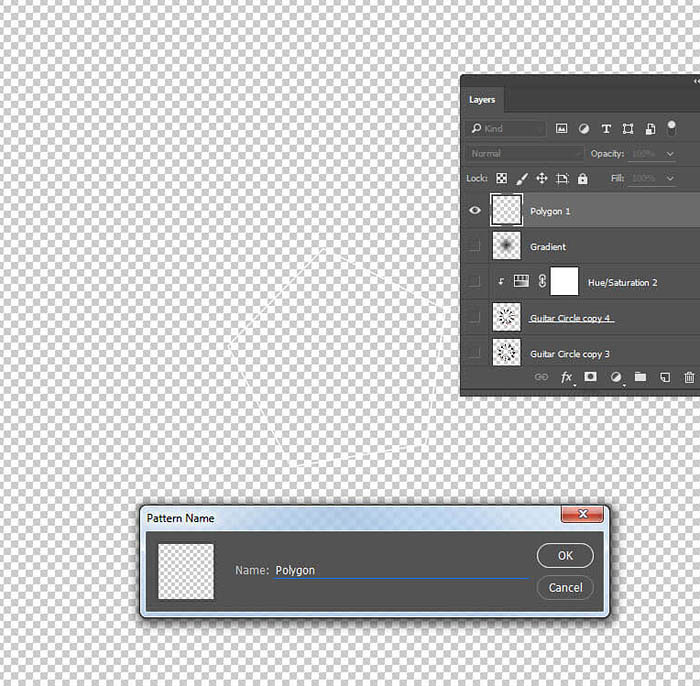
3、按着Alt点击多边形图层可视控制图标,将其他图层显示出来。在色相/饱和度调整图层1上方增加新图层,命名为“Background Lines背景线”。
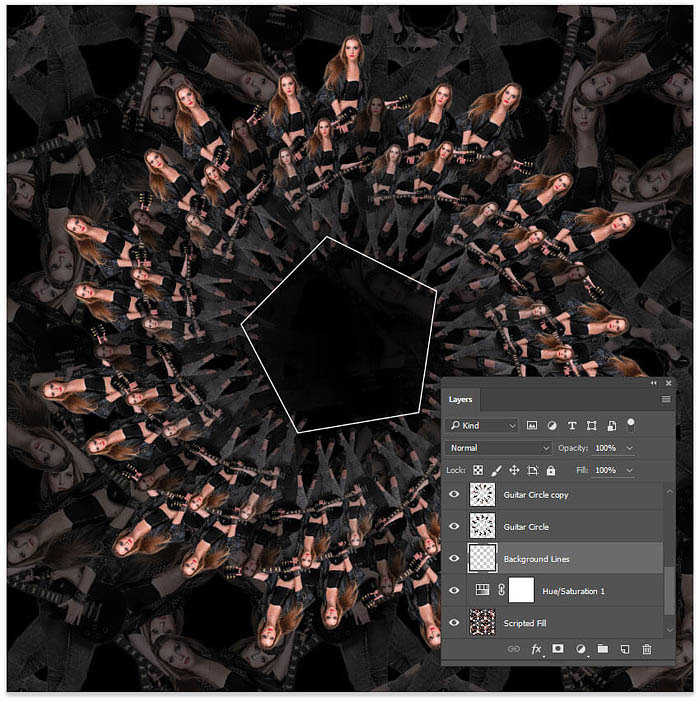
4、选择“编辑>填充”,选择图案,选择自定图案,图案选择刚才保存的多边形图案。勾选脚本,设置为对称填充。
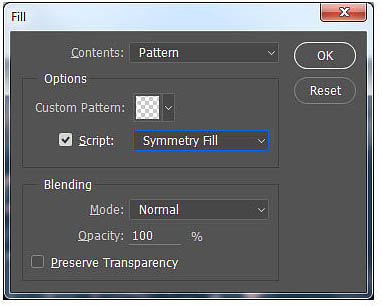
5、在对称填充的对话框中设置:对称类型33墙纸P6对称、图案缩放0.4、图案沿指定宽度平移50%、图案沿指定高度平移50%,颜色和亮度随机性0。
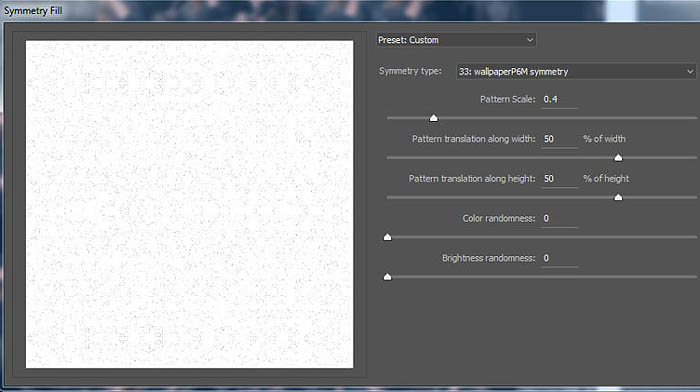
6、降低图层不透明度为25%。

7、隐藏多边形图层,选择多边形工具,设置边数量为3,描边宽度为5像素,同样在画布中央画出三角形。
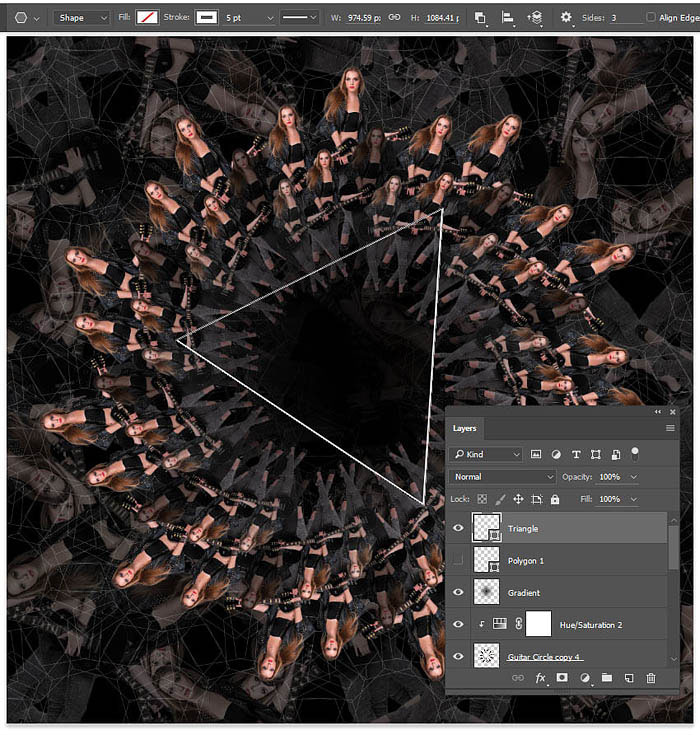
下一篇:拼图效果,教你做格子拼图效果




























